당신은 그것에 대해 진지하게 생각했고 Mac용 Google Chrome이 당신을 위한 브라우저가 아니라고 결정했습니다. 당신이 선호하는 다른 브라우저가 있습니다. Mac을 위한 훌륭한 브라우저가 많이 있기 때문에 이해가 됩니다.
이제 Mac에서 Chrome을 제거하려고 합니다. 그러나 당신은 더 이상 그것을보고 싶지 않습니다. 데이터 추적 및 모든 것이 완전히 사라졌는지 확인하고 싶습니다.
우리는 당신을 돕기 위해 여기 있습니다. 몇 단계만 거치면 Chrome을 제거하고 Mac에서 모든 데이터를 삭제하는 방법에 대해 자세히 알아보세요.
Google 크롬 애플리케이션을 제거하기 전에
Mac에서 Chrome을 제거하기 전에 Chrome 프로필을 삭제하고 인터넷 사용 기록을 지우는 것이 좋습니다. 데이터가 온라인 상태를 유지하고 그런 식으로 Mac에 다시 들어가는 것을 방지하기 위해 Mac에서 Google 드라이브를 제거할 수도 있습니다.
모든 작업을 완료했으면 이제 앱 자체를 제거할 준비가 된 것입니다.
다음 섹션에서 설명하는 것처럼 모든 데이터는 아니지만 Mac에서 Google Chrome 앱을 제거하면 많은 데이터가 삭제됩니다. 일부 데이터는 Google 서버 또는 Google 계정 및 Google 앱과 동기화된 귀하가 소유한 다른 기기에도 유지됩니다.
Mac에서 Chrome 및 해당 데이터를 영구 삭제하려면 해당 서버 정보를 삭제해야 합니다.
인터넷 사용 기록을 삭제하려면 Chrome을 열고 점 3개를 클릭하세요. 메뉴 아이콘입니다. 그런 다음 추가 도구> 인터넷 사용 기록 삭제를 클릭합니다. . 키보드 단축키 Shift + Cmd + Delete를 사용할 수도 있습니다. .

그러나 거기에 도착하면 검색 데이터를 지우는 창이 나타납니다. 전체 기간 선택 시간 범위에서 드롭다운하고 데이터 유형 목록의 모든 상자를 선택합니다. 고급 탭을 클릭하고 거기에 있는 모든 확인란도 선택합니다.
데이터 지우기 누르기 버튼을 누르면 Chrome, Mac, Google 서버에서 데이터가 사라집니다!
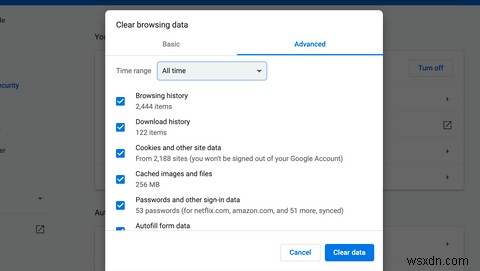
Mac에서 Chrome 애플리케이션 제거
이제 Mac에서 Chrome 앱을 실제로 제거할 수 있습니다. Cmd + Q를 눌러 앱을 완전히 종료합니다. 두 번 또는 Dock에서 Chrome 앱을 Control-클릭하고 종료 누르기 나타나는 메뉴에서 앱을 강제 종료할 수도 있습니다.
다음으로 응용 프로그램으로 이동합니다. 폴더를 찾아 Google 크롬을 찾습니다. 클릭하여 Mac의 휴지통으로 드래그합니다. 상. Dock에서 휴지통으로 Chrome을 드래그하면 Dock에서만 제거됩니다. 실제로 앱을 제거하려면 Applications 폴더로 이동해야 합니다.
Chrome 앱을 Control-클릭하고 휴지통으로 이동을 선택할 수도 있습니다. 이렇게 하십시오.
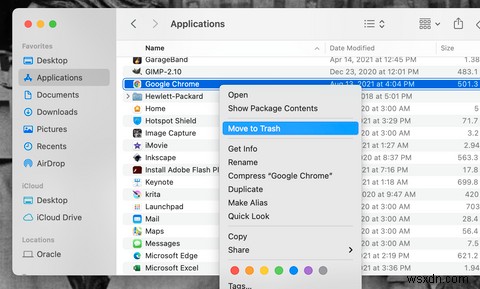
이제 휴지통을 열고 비우기를 클릭합니다. 단추. 이제 Mac에서 Google Chrome 앱이 제거됩니다! 여전히 앱이 표시되면 Mac을 재시동합니다. 완전히 사라져야 합니다.

Mac에서 Chrome 데이터를 제거하는 방법
Google Chrome 앱을 제거하면 많은 데이터가 제거되지만 일부는 여전히 Mac에 남아 있어 저장 공간을 차지하고 잠재적으로 Mac 속도가 느려질 수 있습니다. Chrome은 배터리 수명도 소모하므로 Mac에서 데이터를 가져오는 것이 매우 중요합니다.
Chrome을 제거한 후 Mac에 남겨둔 데이터를 제거하려면 Finder 창을 열고 이동 열기를 클릭합니다. 드롭 다운 메뉴. 그런 다음 폴더로 이동을 선택합니다. , 그러면 창이 열립니다. Shift + Cmd + G 단축키를 사용하여 이 창에 액세스할 수 있습니다. 뿐만 아니라.

폴더로 이동 창에서 ~/Library/Application Support/Google/Chrome을 입력합니다. . 이 텍스트 앞의 물결표와 슬래시는 중요하므로 잊지 마십시오! 텍스트가 입력되면 이동을 누르세요. 버튼.

Google 크롬이 데이터를 저장한 Mac의 폴더로 이동합니다. Cmd + A를 눌러 이 폴더의 모든 항목을 선택합니다. . 그런 다음 모두 휴지통 아이콘으로 드래그하거나 강조 표시된 파일을 Control-클릭하고 휴지통으로 이동을 선택합니다. .
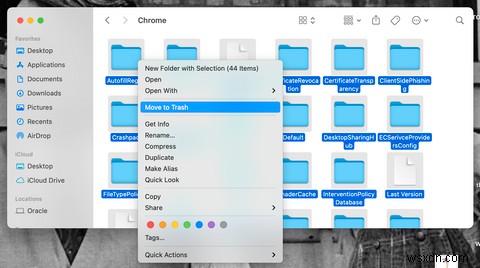
Chrome 앱을 제거할 때와 마찬가지로 휴지통을 열고 비우기를 누르세요. 단추. 이제 Google 크롬의 모든 데이터가 Mac에서 완전히 삭제됩니다!
또한 응용 프로그램과 마찬가지로 Chrome 폴더에 일부 데이터가 계속 표시되면 Mac을 재시동하고 다시 확인하십시오. 다시 시작하면 완전히 사라집니다.
방법만 알면 Mac에서 Chrome을 쉽게 제거할 수 있습니다.
Mac에서 Google Chrome 앱을 제거하는 것은 매우 기본적인 프로세스입니다. 하지만 위의 모든 단계를 따르지 않으면 데이터가 남게 됩니다.
앞으로 Mac에 다시 영향을 미치지 않도록 Mac과 Google 서버에서 해당 데이터를 제거할 위치만 알면 됩니다. 위의 작업에 도움이 되었기를 바랍니다.
<시간 />
